1、点击任务栏左下角的win图标
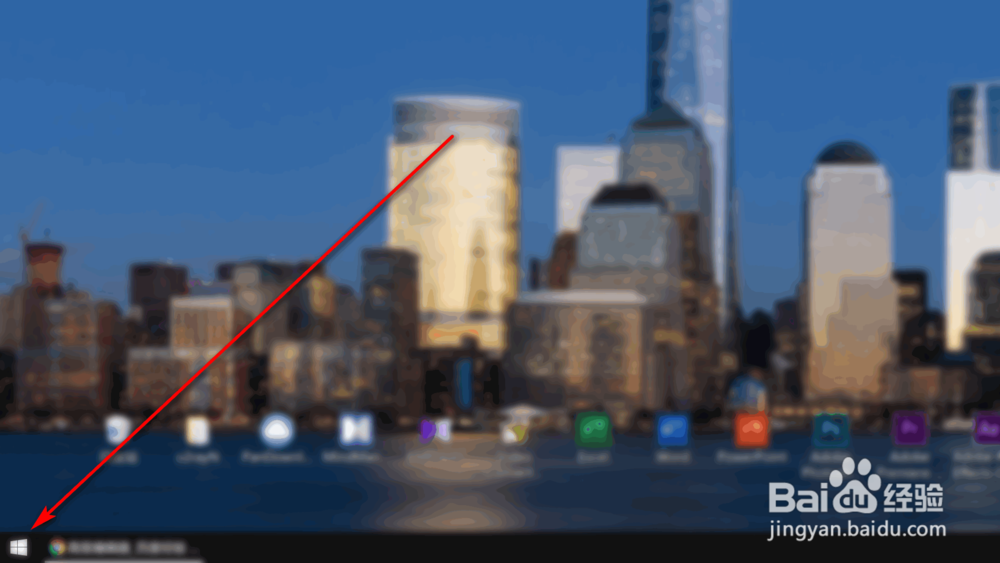
2、点击小齿轮

3、点击“隐私”

4、点击“麦克风”

5、点击“更改”

6、将“此设备的麦克风访问权限”调为关闭状态
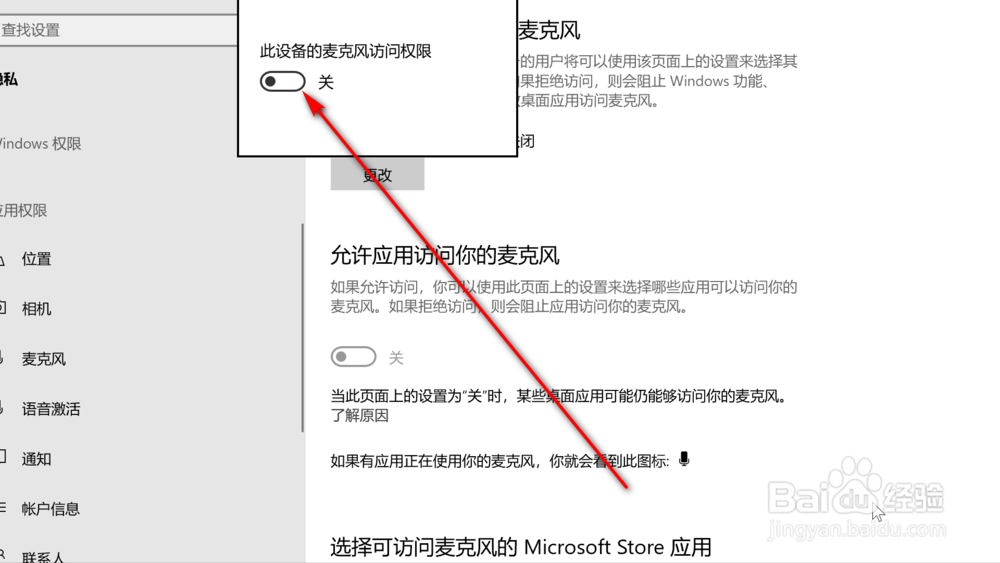
7、总结:1.点击任务栏左下角的win图标2.点击小齿轮3.点击“隐私”4.点击“麦克风”5.点击“更改”6.将“此设备的麦克风访问权限”调为关闭状态
时间:2024-11-05 08:41:37
1、点击任务栏左下角的win图标
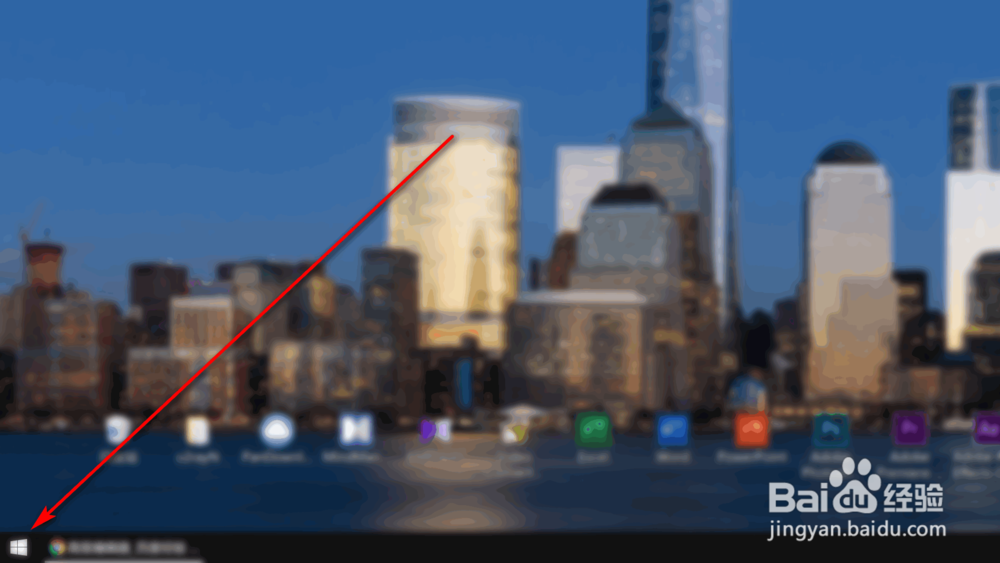
2、点击小齿轮

3、点击“隐私”

4、点击“麦克风”

5、点击“更改”

6、将“此设备的麦克风访问权限”调为关闭状态
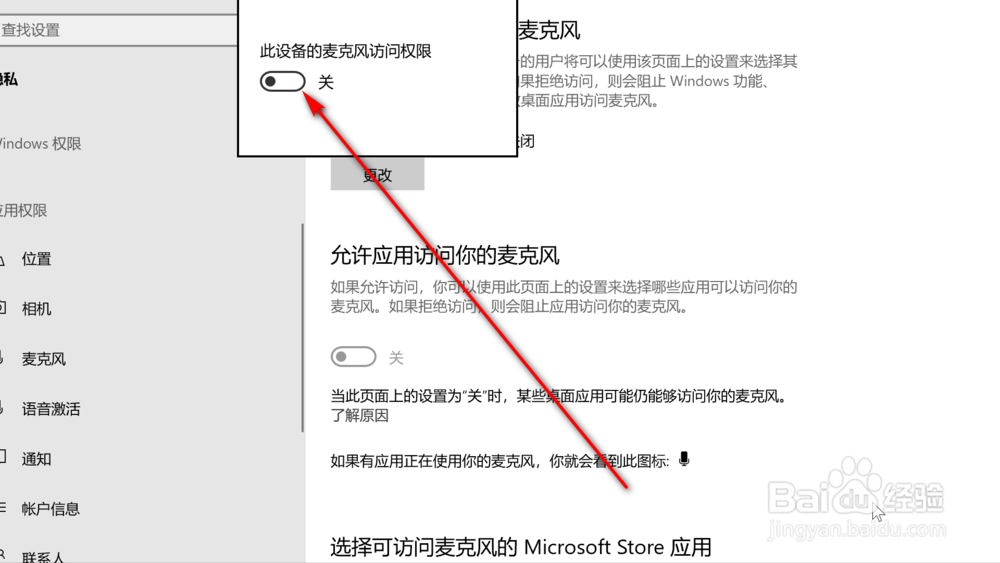
7、总结:1.点击任务栏左下角的win图标2.点击小齿轮3.点击“隐私”4.点击“麦克风”5.点击“更改”6.将“此设备的麦克风访问权限”调为关闭状态
